كيفية إضافة مقطع فيديو عائم مثبت في تمرير الصفحة في WordPress
نشرت: 2022-03-25هل تريد معرفة كيفية إضافة مقطع فيديو عائم مثبت عند تمرير الصفحة في موقع WordPress الخاص بك؟
تعد مقاطع الفيديو الثابتة طريقة فعالة لجذب جمهورك إلى موقع الويب الخاص بك. في الوقت الحاضر ، يستهلك الأشخاص محتوى فيديو أكثر من المحتوى المكتوب. لذلك ، إذا وجدت أن زوار موقع الويب الخاص بك لا يتفاعلون بشكل كافٍ مع موقعك ، فإن إضافة مقطع فيديو يمكن أن يحل هذه المشكلة.
إذا كنت تبحث عن طريقة سهلة لجعل فيديو موقع الويب الخاص بك ثابتًا ، فقد وصلت إلى المقالة الصحيحة. لأنه في هذه المدونة ، ستتعلم كيفية إضافة فيديو مثبت في موقع WordPress المستند إلى Elementor في بضع خطوات وبضع دقائق.
لذا استمر في القراءة ...
ما هو الفيديو اللاصق؟
مقاطع الفيديو اللاصقة هي مقاطع فيديو مثبتة على صفحة ويب وتظل تطفو في نفس المكان على نافذة صفحة الويب حتى أثناء قيام المستخدم بالتمرير لأعلى أو لأسفل.
لماذا تضيف Sticky Video في موقع Elementor WordPress؟
لا يبدو مفهوم الفيديو اللاصق على موقع الويب رائعًا فحسب ، بل يتميز أيضًا بالعديد من المزايا. فيما يلي بعض الفوائد التي يمكنك الاستفادة منها عن طريق إضافة مقطع فيديو مثبت إلى موقع WordPress الخاص بك.
- زيادة تفاعل المستخدم: باستخدام الفيديو الثابت ، يمكن للأشخاص مشاهدة محتوى صفحة الويب وقراءته في نفس الوقت. نتيجة لذلك ، يميل الأشخاص إلى التفاعل بشكل أكبر مع مواقع الويب.
- زيادة معدل اكتمال الفيديو: نظرًا لأن مقاطع الفيديو الثابتة لا تمنع الصفحة بأكملها ، فمن المرجح أن يشاهدها العملاء حتى النهاية بدلاً من إغلاقها في منتصف الطريق. لذا ، فإن جعل الفيديو الخاص بك ثابتًا يمكن أن يزيد بالفعل من وقت اكتمال الفيديو.
- جذب انتباه المستخدم: عادةً ما يتصفح الأشخاص الموقع. في هذه الحالة ، إذا كنت تعتمد فقط على المحتوى النصي ، فهناك احتمال أن يفوت عملاؤك أشياء مهمة قد ترغب في أن يلاحظوها. يمكنك جذب انتباه المستخدم بشكل أكثر فاعلية إلى معلومات محددة باستخدام الفيديو.
- رواية أفضل للقصص: تمنحك مقاطع الفيديو مساحة أكبر لإخبار القصص أكثر من محتوى النص العادي. نظرًا لأنه يمكنك استخدام النص والرسوم المتحركة والصوت في نفس الوقت في مقطع فيديو ، فأنت أفضل تجهيزًا لرواية قصة بشكل أكثر فعالية.
هل أنت مقتنع بضرورة إضافة مقطع فيديو مثبت إلى موقع WordPress الخاص بك؟ حسنًا ، إذا كنت كذلك ، فانتقل إلى القسم التالي لمعرفة كيف يمكنك القيام بذلك.
كيفية إضافة فيديو مثبت إلى موقع Elementor في 6 خطوات
هذه هي أسهل عملية لجعل الفيديو ثابتًا وعائمًا على موقع WordPress الخاص بك. انتقل من خلال جميع الخطوات لإضافة مقطع فيديو مثبت إلى Elementor في بضع لحظات.
الخطوة 1: قم بتثبيت Elementor و ElementsKit
أولاً ، الخطوة هي تثبيت جميع المكونات الإضافية المطلوبة. لمتابعة هذا البرنامج التعليمي حول كيفية إضافة فيديو مثبت في Elementor ، ستحتاج
- Elementor و
- ElementsKit (كلا الإصدارين المجاني والمحترف).
Elementor هو منشئ صفحات السحب والإفلات ، و ElementsKit هو ملحق لـ Elementor. لذلك ، تحتاج أولاً إلى تثبيت Elementor ، ثم تنزيل ElementsKit وبعد ذلك قم بترقية المكون الإضافي الخاص بك إلى إصدار Pro.
يمكنك التحقق من الوثائق إذا كنت بحاجة إلى مساعدة فيما يتعلق بتثبيت ElementsKit pro وعملية تنشيط الترخيص.
الخطوة 2: قم بتمكين وحدة المحتوى اللاصق من ElementsKit
لجعل الفيديو ثابتًا ، سأستخدم ميزات المحتوى اللاصق في ElementsKit. لذلك ، تحتاج إلى تمكين وحدة المحتوى اللاصقة.
انتقل الآن إلى ElementsKit ⇒ Modules ⇒ Sticky Content ، وقم بتشغيل الخيار ، وانقر فوق Save Changes لتحديث التغييرات التي أجريتها للتو.
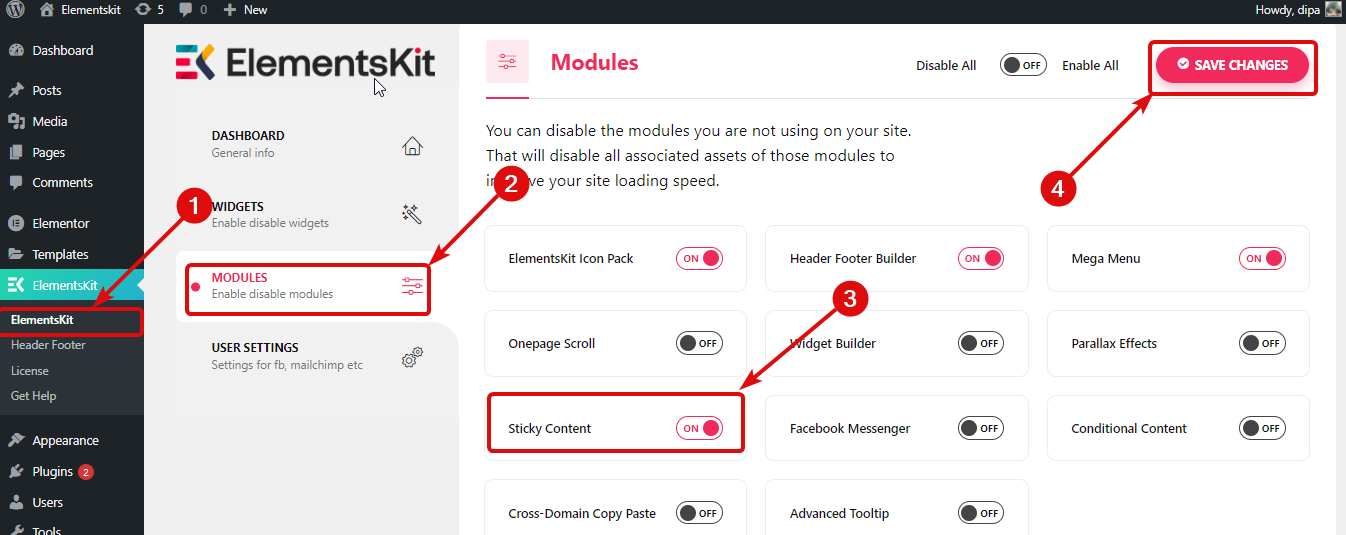

الخطوة 3: قم بسحب وإسقاط عنصر واجهة مستخدم Elementor Video
انتقل إلى الصفحة حيث تريد إضافة الفيديو الثابت ، وانقر فوق الخيار تحرير باستخدام العنصر.
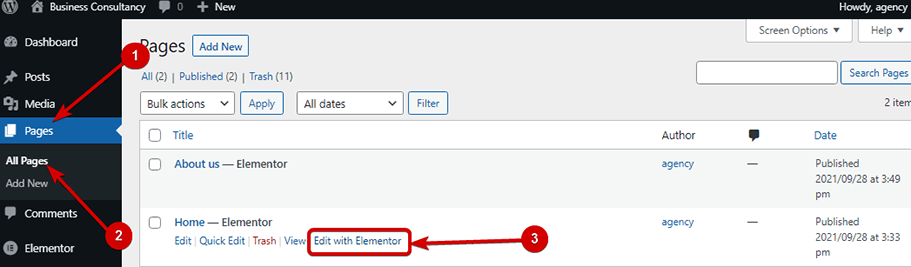
اختر أي تخطيط تريده من خلال النقر على أيقونة + . بعد ذلك ، ابحث عن Video wi dget ، واسحب الأداة وأسقطها حيث تريد إضافتها.

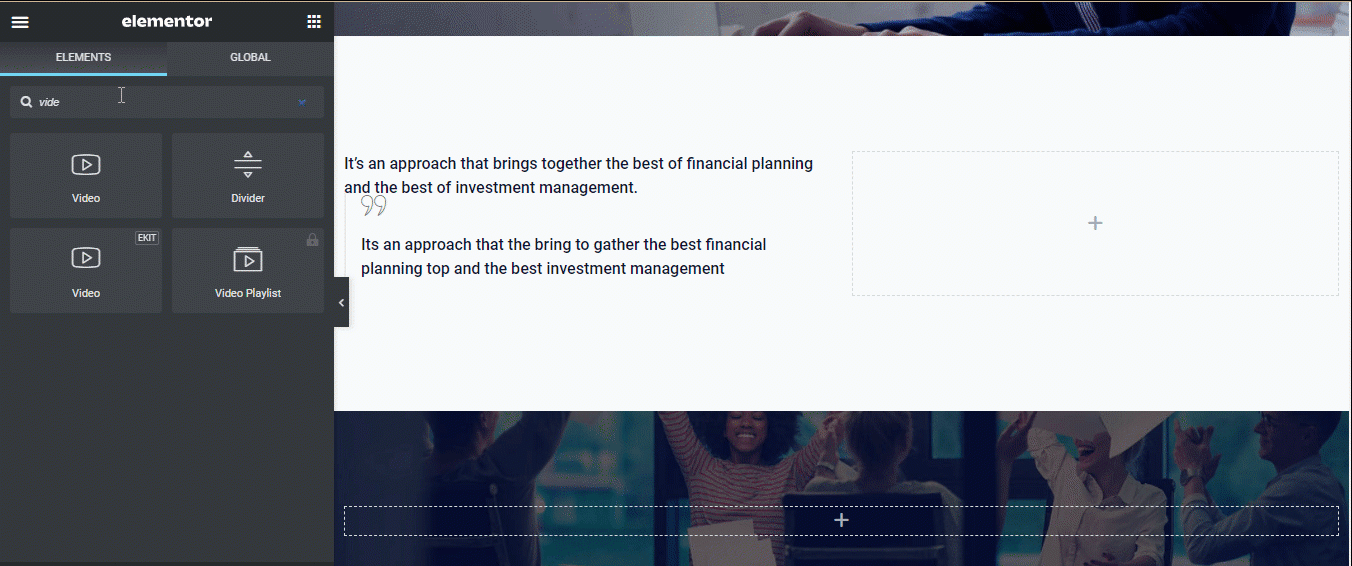
ملاحظة : بالنسبة لهذا البرنامج التعليمي ، لقد قمت بالفعل باستيراد الصفحة المعدة مسبقًا التي أقوم بتحريرها لإظهار العملية برمتها. يمكنك إنشاء مواقع WordPress بسهولة باستخدام قسم ElementsKit تم إنشاؤه مسبقًا.
الخطوة 4: اختر مصدر الفيديو وأضف عنوان URL
باستخدام أداة الفيديو Elementor ، يمكنك عرض مقاطع الفيديو من مصادر مثل Youtube و Vimeo و DailyMotion و Self Hosted.
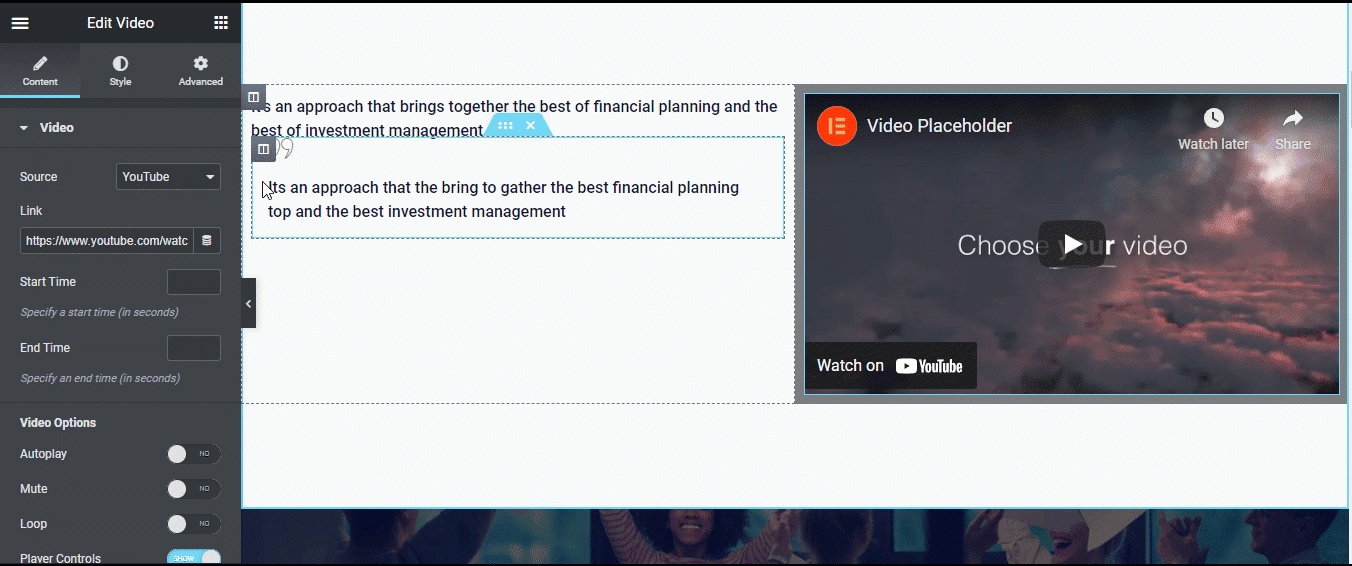
أولاً ، اختر نوع المصدر المفضل لديك ، ثم قدم عنوان URL للفيديو. انا ذاهب لاستخدام يوتيوب لهذه المقالة.
ملاحظة : في حالة الاستضافة الذاتية ، يمكنك تحميل مقطع فيديو على الخادم الخاص بك أو تقديم عنوان URL خارجي.
يمكنك أيضًا تخصيص نمط الفيديو. للقيام بذلك ، انتقل إلى علامة تبويب النمط. هنا يمكنك اختيار نسبة العرض إلى الارتفاع وفلتر CSS . يمكنك الاختيار من بين ستة أنواع من النسب مثل 1: 1 ، 3: 2 ، 4: 3 ، 16: 9 إلخ. انقر فوق أيقونة تحرير مرشح CSS لتخصيص التمويه والسطوع والتباين والتشبع وتدرج الألوان.
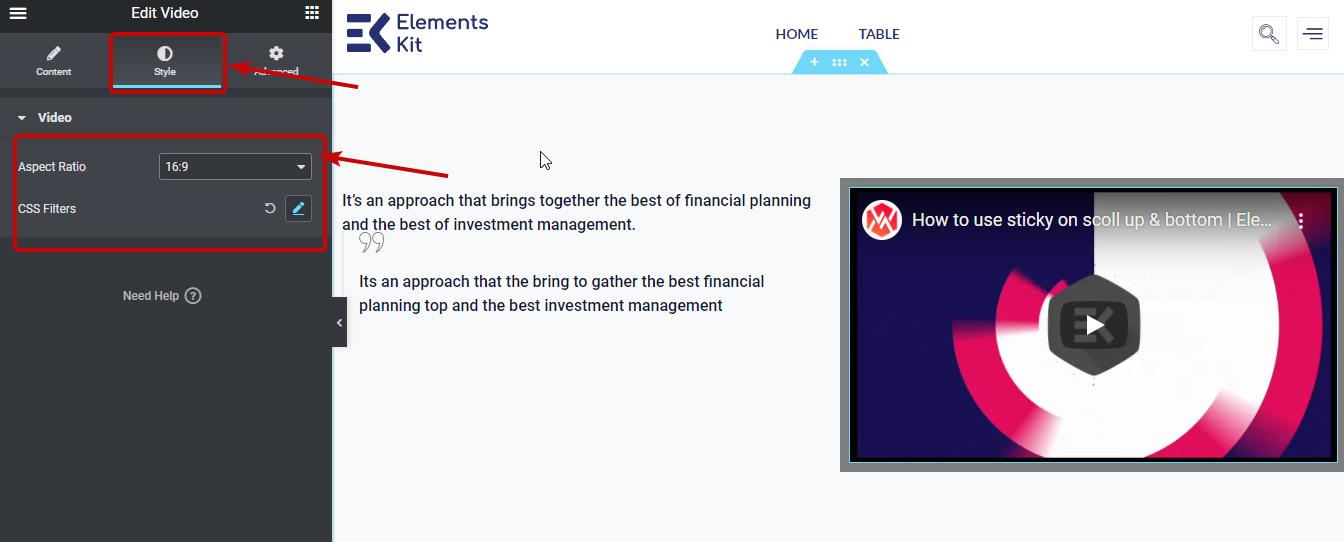

الخطوة 5: الإعدادات لجعل فيديو Elementor ثابتًا
انتقل إلى علامة التبويب خيارات متقدمة. ثم قم بتوسيع خيار ElementsKit اللاصق . يمكنك هنا اختيار النوع اللاصق كأعلى وأسفل وعمود وعرض عند التمرير لأعلى.
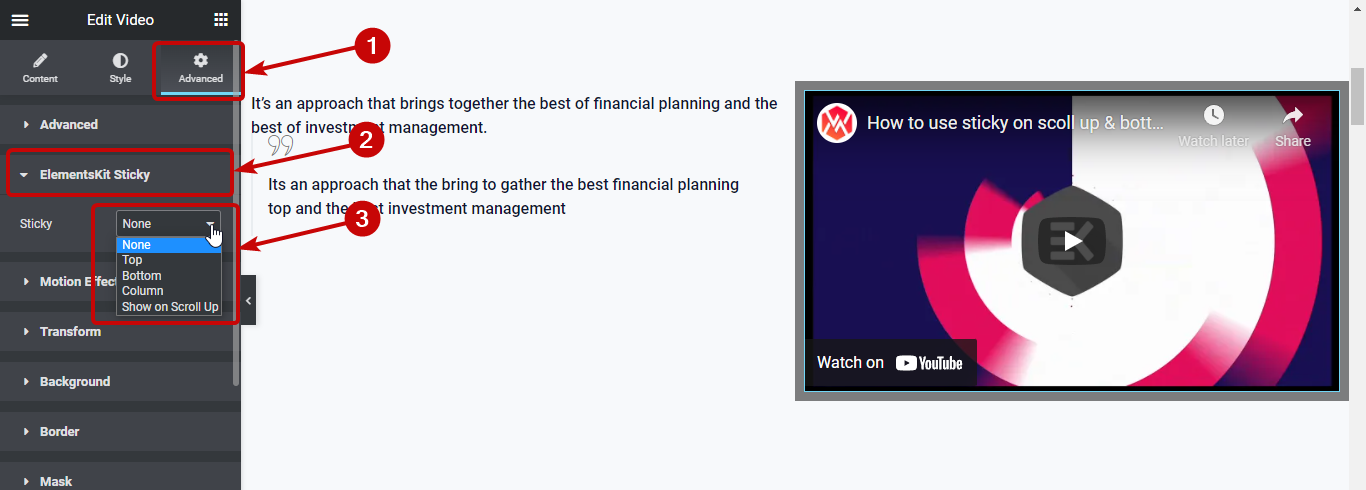
بمجرد اختيار Sticky type كأي شيء بخلاف لا شيء ، ستحصل على الخيارات التالية:
- ثابت حتى: هنا تحتاج إلى تعيين معرف CSS للقسم الذي تريد أن يظل الفيديو الخاص بك ثابتًا فيه. يمكنك تعيين معرف CSS مخصص للعمود ثم نسخه ولصقه في الخيار Sticky until.
- إزاحة ثابتة: في هذا الخيار ، اضبط قيمة الإزاحة. تشير قيمة الإزاحة إلى المسافة بين الفيديو والموضع العلوي لصفحتك.
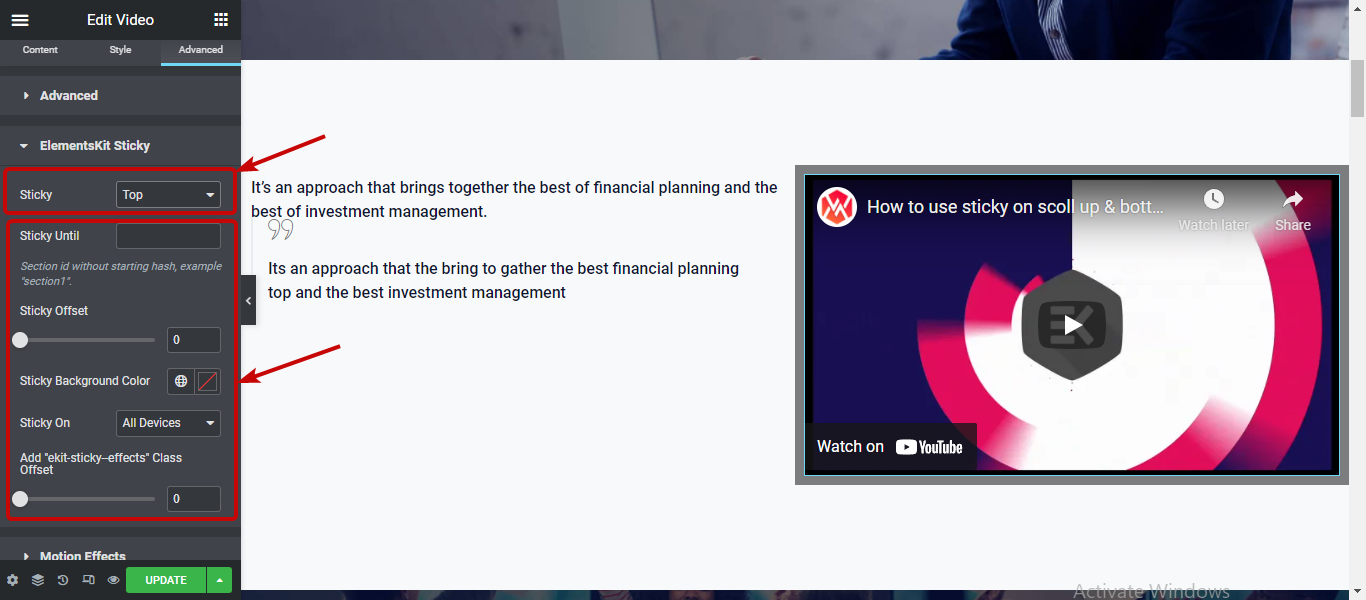
ملاحظة : ثابت حتى لا يتوفر الخيار مع عمود الخيار اللاصق لأنه سيكون مرئيًا فقط حتى يصبح العمود الأصلي مرئيًا على الشاشة.
يمكنك تغيير لون الخلفية اللاصقة وجعل الفيديو ثابتًا على جميع الأجهزة ، سطح المكتب فقط أو سطح المكتب والأجهزة اللوحية.
هل تبحث عن طريقة أسهل لإضافة كمية هائلة من البيانات إلى جدول موقع الويب الخاص بك؟ تحقق من كيفية إضافة بيانات CSV / Excel في جدول WordPress في خطوات قليلة باستخدام ElementsKit.
الخطوة 6: قم بالتحديث لإضافة فيديو مثبت في Elementor وانظر المعاينة
بعد اختيار نوع الفيديو وإعداد جميع الإعدادات الثابتة ، انقر فوق تحديث للحفظ وانقر فوق زر المعاينة لرؤية النتائج النهائية.
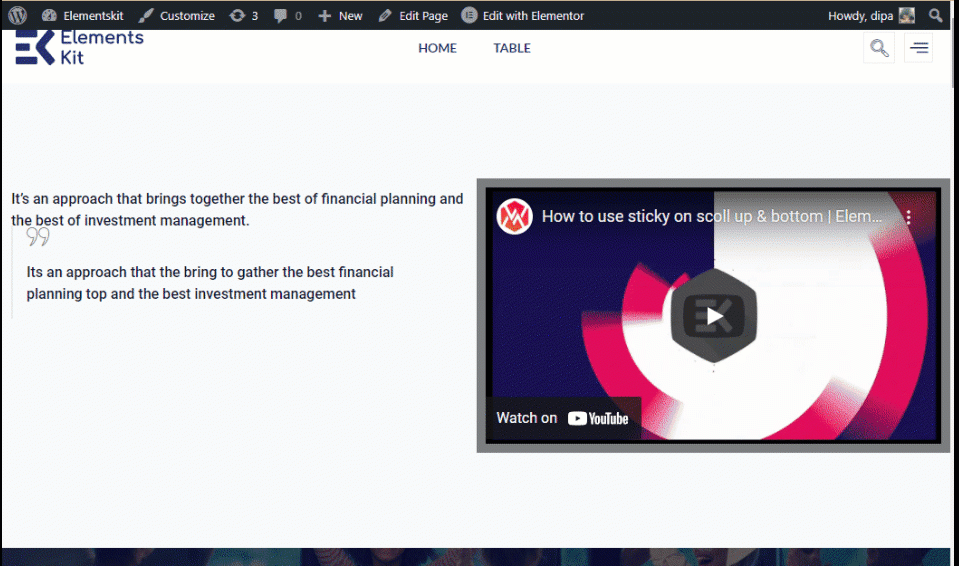
ملاحظة: إذا كنت تريد زر فيديو ثابتًا ينبثق لعرض مقطع فيديو عند النقر ، فيمكنك استخدام عنصر واجهة مستخدم ElementsKit Video بدلاً من عنصر واجهة مستخدم Elementor Video. يمكنك اتباع نفس العملية الموضحة أعلاه لإضافة فيديو ثابت في Elementor باستخدام عنصر واجهة مستخدم الفيديو ElementsKit.
فيما يلي معاينة لـ Sticky Video باستخدام عنصر واجهة مستخدم الفيديو ElementsKit .

يمكنك أيضًا التحقق من مدونتنا حول كيفية إنشاء قالب منشور مدونة مخصص لعنصر
الكلمات الأخيرة
تهانينا! أنت الآن تعرف كيفية إضافة فيديو مثبت في موقع Elementor. إن القيام بذلك أسهل بكثير مما يبدو في البداية ، أليس كذلك؟
جرب جميع خيارات وإعدادات الوحدة اللاصقة ElementsKit واستخدمها على موقعك للحصول على أفضل النتائج. إذا كنت منبهرًا بالوحدة اللاصقة ElementsKit ومدى سهولة إضافة كيفية إضافة فيديو عائم لزج في تمرير الصفحة.
بعد ذلك ، ستفاجئك المجموعة المفيدة من الأدوات والوحدات النمطية في ElementsKit أكثر. لذا تأكد من إطلاعك على جميع الميزات التي توفرها ElementsKit.
